AndroidでInstagramストーリーに独自のGIFを追加する方法
公開: 2023-03-20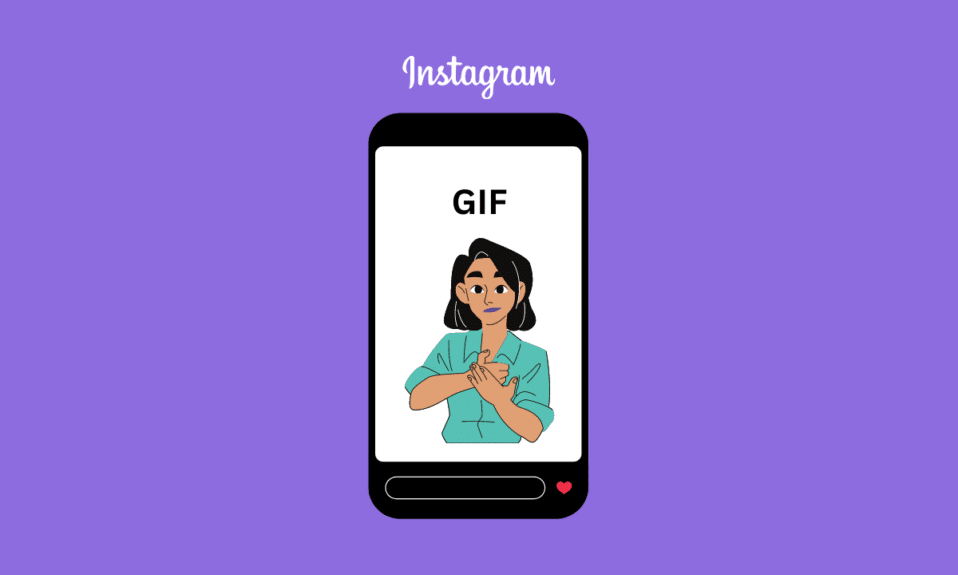
Instagram のストーリー機能は、ユーザーの間で人気となっています。 ストーリーを使用すると、短いビデオ、写真、さらにはアニメーション GIF をフォロワーと共有して、コンテンツをより楽しく魅力的なものにすることができます。 Instagram では幅広い GIF から選択できますが、独自の GIF を使用してストーリーに個人的なタッチを追加したい場合もあります。 この記事では、独自の GIF を Instagram にアップロードして、ストーリーを目立たせ、独自の個性を反映させる方法について説明します。 あなたがアーティスト、コンテンツ クリエーター、またはソーシャル メディアをパーソナライズするのが大好きな人であっても、この記事では、Instagram ストーリーで自分の GIF を共有できるかどうか、および Instagram ストーリー Android に独自の GIF を追加する方法を理解できます。
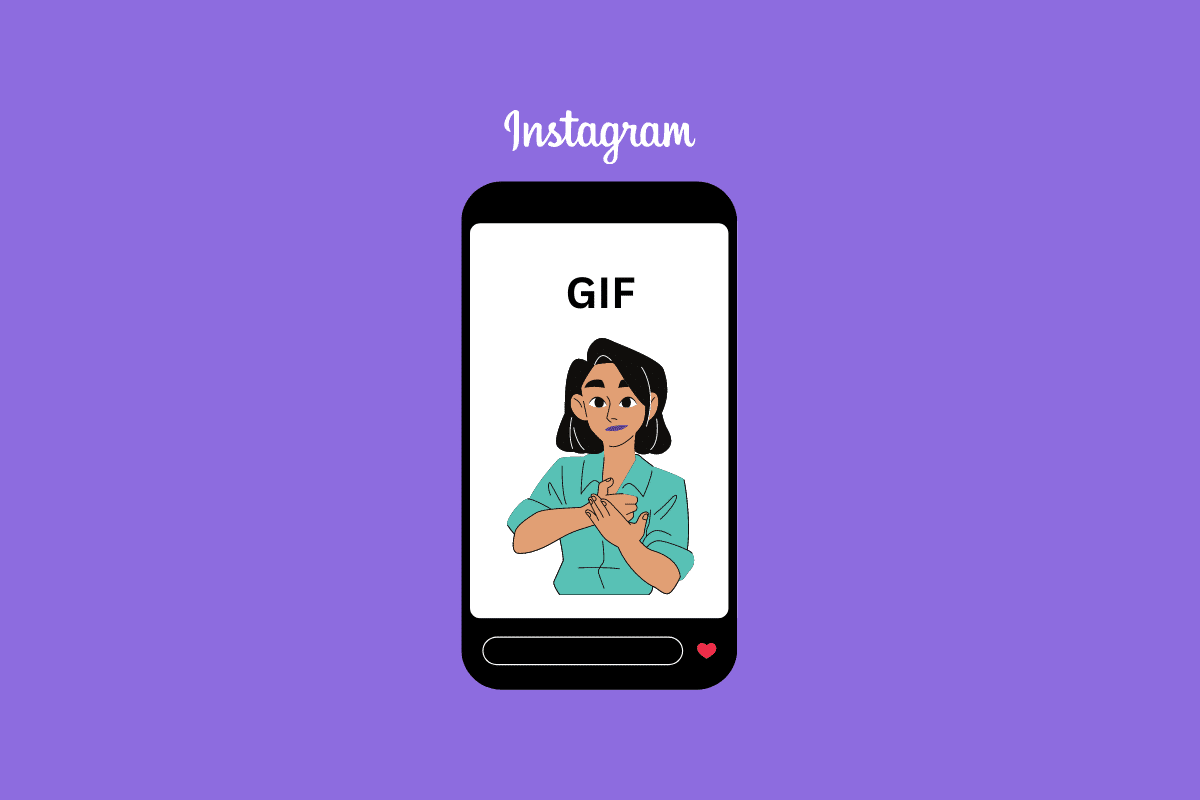
目次
- AndroidでInstagramストーリーに独自のGIFを追加する方法
- Instagramストーリーで自分のGIFを共有できますか?
- ギャラリーから Instagram ストーリーに GIF を追加する方法
- InstagramストーリーにGIFを追加する方法は?
- 独自の GIF を Instagram Story Android に追加する方法は?
AndroidでInstagramストーリーに独自のGIFを追加する方法
GIF は単独で、より興味深い方法で感情を伝える素晴らしい画像フォーマットです。 そして、あなたのIGストーリーでそれを共有することはさらにエキサイティングですよね? 興奮をこれ以上抑えるのではなく、GIF をギャラリーから Instagram ストーリーに追加する方法を学びましょう!
Instagramストーリーで自分のGIFを共有できますか?
はい、Instagram ストーリーで独自の GIF を共有できます。 Instagram では、ユーザーが独自のカスタムまたは編集した GIF をストーリーに追加できます。これは、コンテンツに個人的なタッチを追加し、ストーリーをより魅力的にする優れた方法です。 アニメーション グラフィックの作成を専門とするアプリや Web サイトを使用して独自の GIF を作成するか、デバイスに保存した既存の GIF を使用することができます。 独自の GIF を作成したら、サードパーティのアプリといくつかの回避策を使用して Instagram ストーリーにアップロードできます。
独自の GIF を Instagram ストーリーに追加することは、コンテンツを際立たせ、独自の個性を示すためのシンプルで効果的な方法です。 Instagram ストーリーで自分の GIF を共有できるかどうかという質問に対する答えは肯定的ですが、この記事のガイドに従う必要があることに注意することが重要です。
ギャラリーから Instagram ストーリーに GIF を追加する方法
独自の GIF を Instagram Story Android に追加する手順に従う前に、以下の手順に従って GIF を動画に変換する必要があります。 ギャラリーから Instagram ストーリーに GIF を追加する方法については、以下のステップバイステップ ガイドに従ってください。
1. 無料の Adobe Express GIF to MP4 Converter Web サイトにアクセスします。
注: 無料ツールを使用するには、まずアカウントにサインアップする必要があります。
2. [GIF をアップロード]をタップします。
![[GIF をアップロード] ボタンをタップします](/uploads/article/7858/MKH2U2ZQIkFYghnw.jpeg)
3. [ビデオのアップロード]をタップし、携帯電話のギャラリーから目的の GIFを選択します。
![[ビデオのアップロード] をタップし、携帯電話のギャラリーから目的の GIF を選択します | InstagramストーリーAndroidに独自のGIFを追加する方法](/uploads/article/7858/BRK23A3Ei4ppCqHS.png)
4. 必要に応じてビデオを編集し、 [ダウンロード]をタップして、選択した GIF の MP4 ファイルを取得します。
![必要に応じてビデオを編集し、[ダウンロード] をタップして、選択した GIF の MP4 ファイルを取得します](/uploads/article/7858/hmwXKxkUkTTJAXIf.png)
5. 携帯電話でInstagramアプリを起動します。
注: Android と iOS の両方の Instagram ユーザーが対象です。

6. 以下に示すように、左上隅から[あなたのストーリー]をタップします。
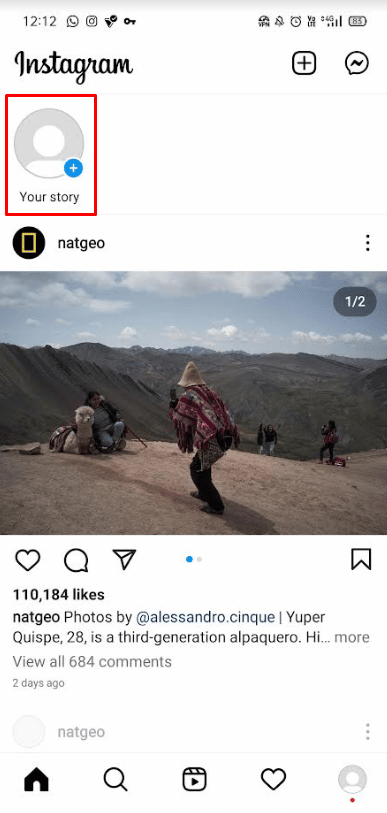
7. 左下隅にあるギャラリー アイコンをタップします。
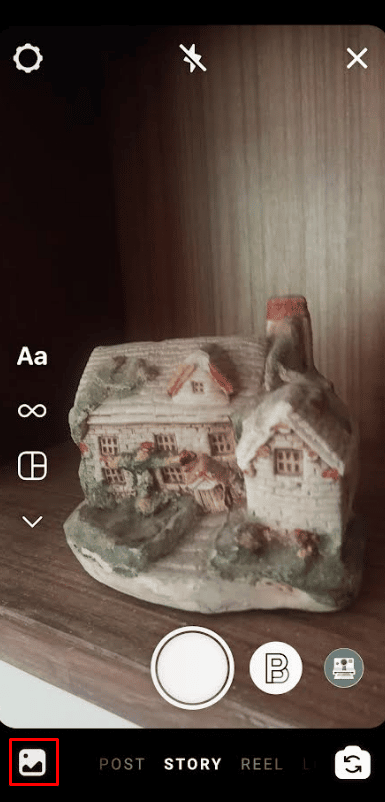
8. 以前に変換して Adobe Express Web サイトからダウンロードした目的のビデオをタップします。
9. 最後に、あなたのストーリーラジオ ボタンを選択し、 [共有] > [完了]をタップして、ビデオを Instagram ストーリーに正常に投稿します。
![[共有] をタップし、続いて [完了] をタップします](/uploads/article/7858/4I9SvB2KSZgIsOvk.png)
また読む:1つのInstagramストーリーに複数のビデオを追加する方法
InstagramストーリーにGIFを追加する方法は?
既存の GIF を Instagram ストーリーに追加する手順は非常に簡単です。 同様に、独自の GIF を Instagram Story Android に追加する方法については、以下の手順に従うこともできます。 ただし、最初に GIF をビデオに変換する必要があることに注意することが重要です。 独自の GIF を Instagram にアップロードする手順に従う前に、これを行う必要があります。
1. 携帯電話でInstagramアプリを開きます。
2. 画面の右下隅にある[プロファイル] タブをタップします。
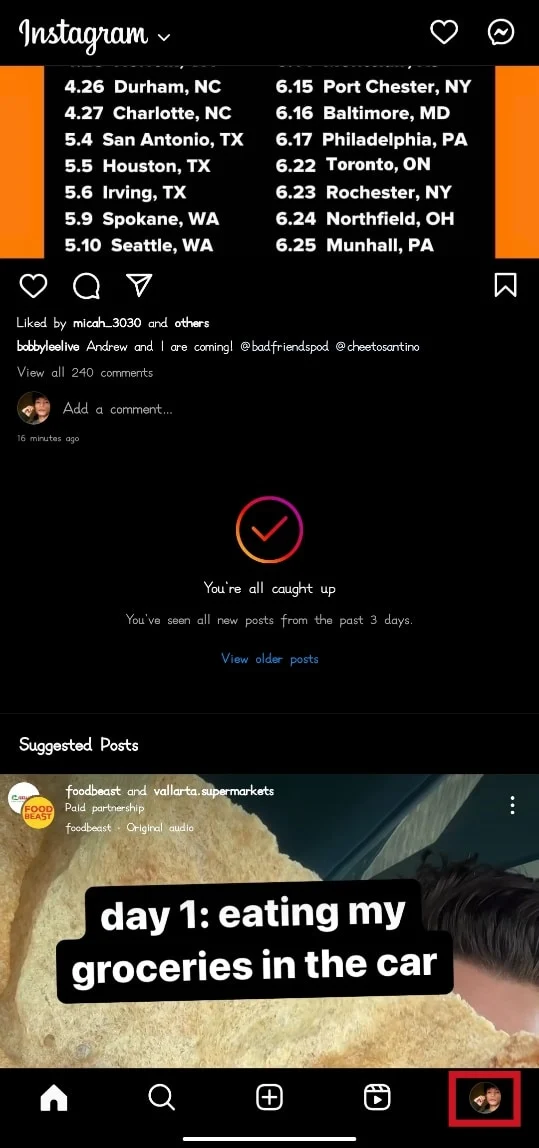
3. 画面の右上隅にあるプラス アイコンをタップします。
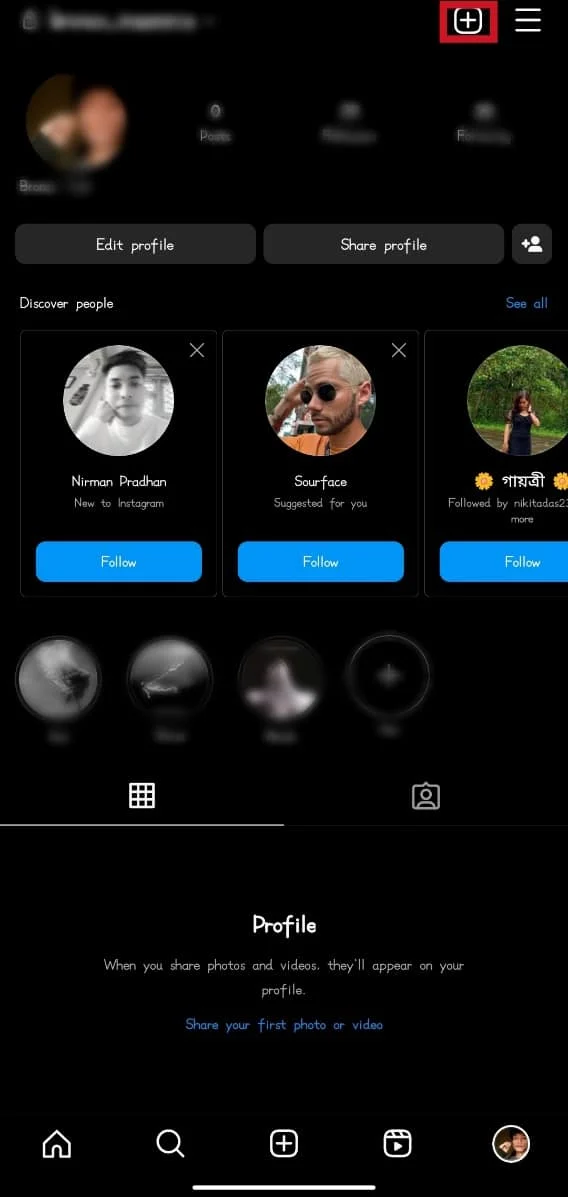
4. Createポップアップから、 Storyオプションをタップします。
![[作成] ウィンドウで、[ストーリー] オプションをタップします | InstagramストーリーAndroidに独自のGIFを追加する方法](/uploads/article/7858/C6xlq82OOtTE0DxB.jpeg)

5. [カメラ]オプションをタップして、写真またはビデオを撮影します。
注: または、カメラ ロールにアクセスして、写真またはビデオを選択します。
6. 画面上部のステッカー アイコンをタップします。
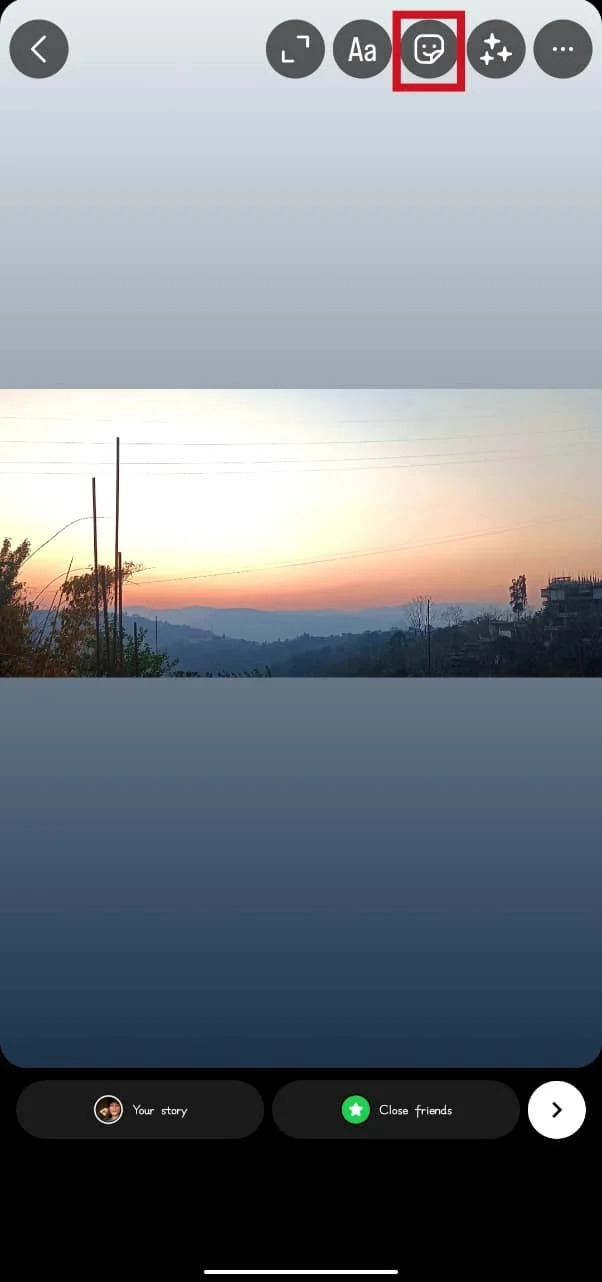
7. GIFステッカーをタップします。
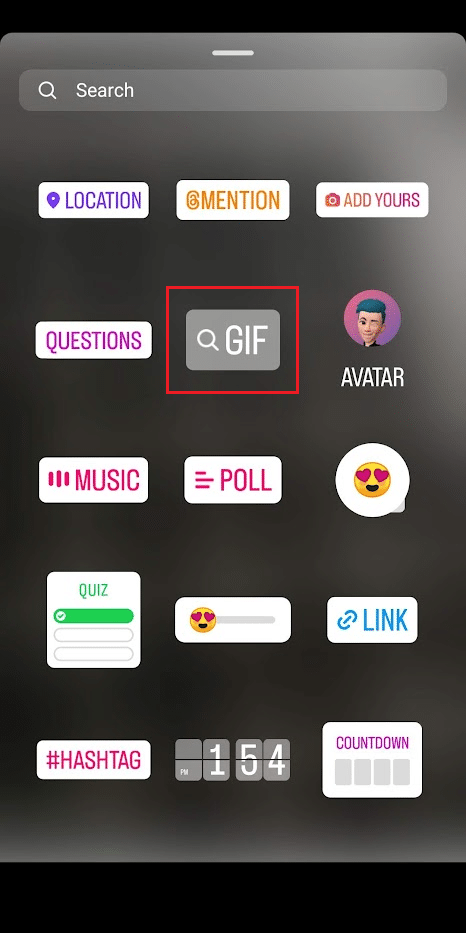
8.検索バーに、使用するGIFのキーワードを入力するか、カテゴリを参照して GIF を検索します。
9. 使用するGIF を選択します。
10.選択した GIF を押したままドラッグしてサイズを変更し、画面上の目的の場所に移動します。
11. 画面の右下隅にある[送信] アイコンオプションをタップします。
![画面の右下隅にある [送信] ボタンをタップ | InstagramストーリーAndroidに独自のGIFを追加する方法](/uploads/article/7858/DaxPiFCtz4uBuK9M.jpeg)
12. [共有]をタップしてストーリーを投稿します。
また読む: FacebookのコメントでGIFを削除する方法
独自の GIF を Instagram Story Android に追加する方法は?
Instagram ストーリーではアニメーション GIF を直接アップロードできないため、サードパーティのアプリを使用する必要があります。 同様に、以下の手順に従って、Android の Instagram ストーリーに独自の GIF を追加する方法を学ぶことができます。
注: この記事に記載されているサードパーティのアプリやツールを推奨したり、後援したりすることはありません。 ユーザーは、プライバシーまたはデータ損失のためにデータを確実に保護する必要があります。 したがって、 これらはあなたの裁量で使用してください。
1. Android フォンに GIPHY アプリをダウンロードしてインストールします。
2. 画面の右上隅にある[作成]をタップします。
![画面の右上隅にある [作成] ボタンをタップします。](/uploads/article/7858/0j1SzjaEqGQxxsfy.jpeg)
3. 画面の左下隅にあるギャラリーのサムネイルをタップします。
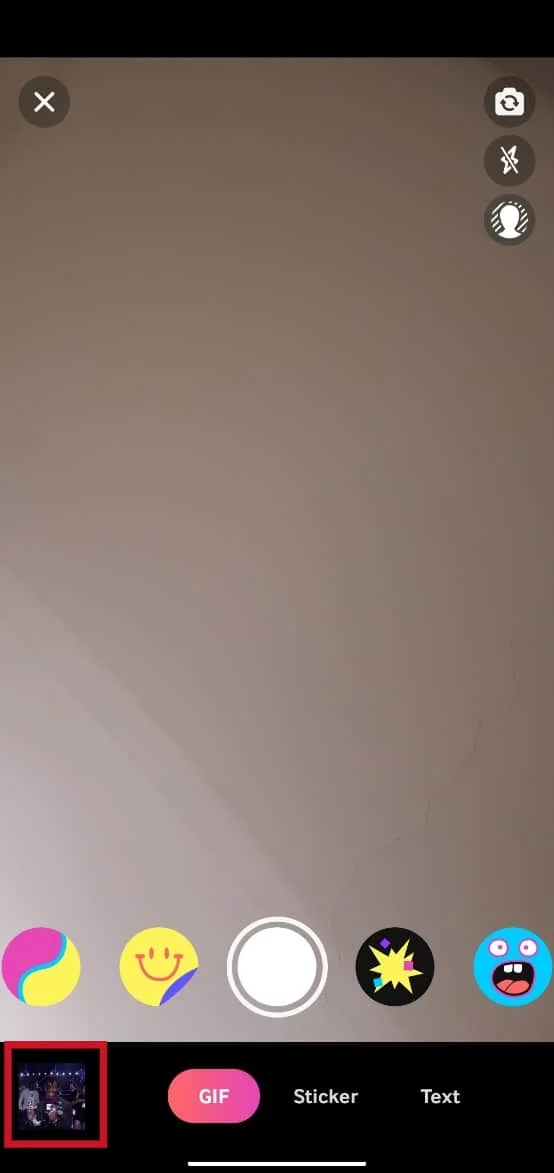
4.目的の GIFを選択し、必要に応じて編集します。
5. 画面の右下隅にある矢印アイコンをタップします。
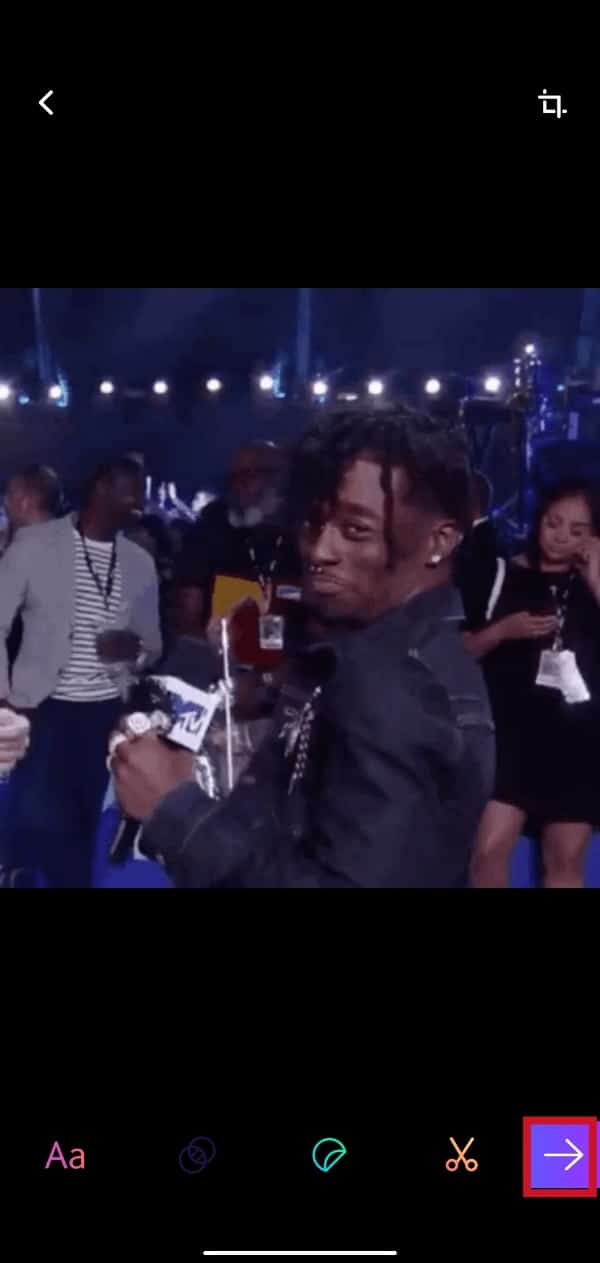
6. [GIF を保存]オプションをタップします。
![[GIF を保存] ボタンをタップします](/uploads/article/7858/QESKjPKnzydOK9MH.jpeg)
7. Instagram アイコン > [ストーリー]オプションをタップします。
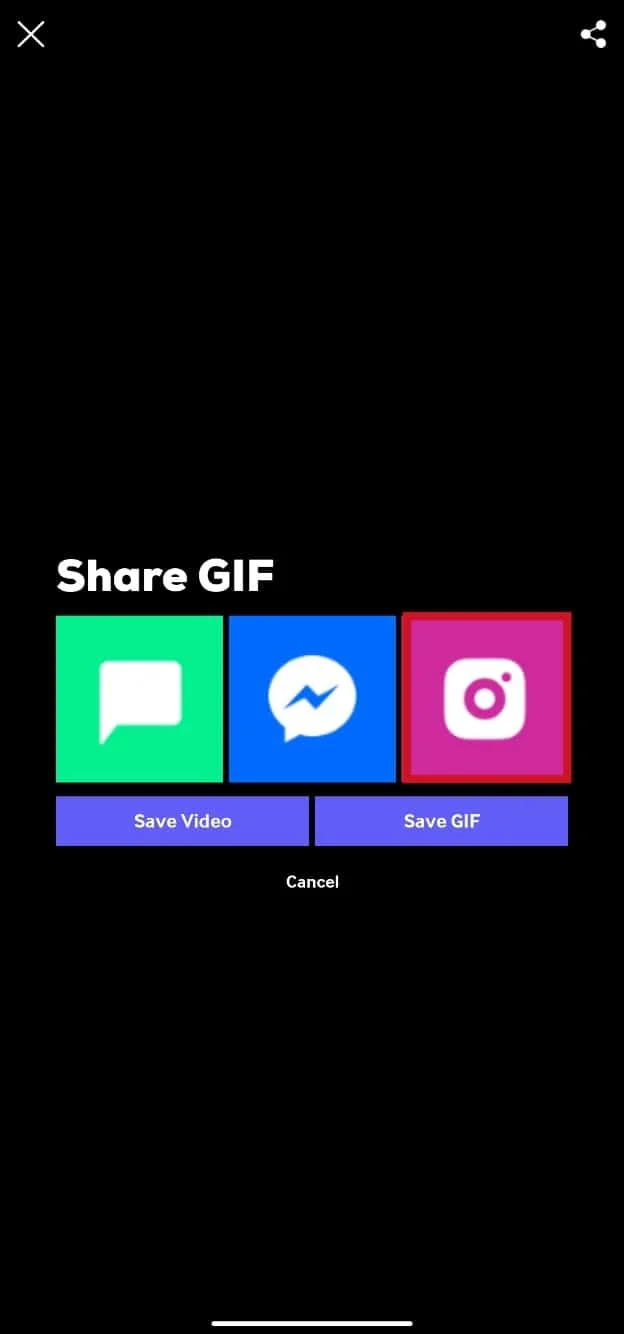
8. [送信] アイコン > [共有]をタップしてストーリーを投稿します。
![画面の右下隅にある [送信] ボタンをタップし、[共有] をタップしてストーリーを投稿します | InstagramストーリーAndroidに独自のGIFを追加する方法](/uploads/article/7858/AraahKfgOdpksn5S.jpeg)
また読む:Windows 10でGIFを壁紙として設定する方法
よくある質問 (FAQ)
Q1. Instagram ストーリーで探している GIF が見つからないのはなぜですか?
答え。 探している GIF が Instagram ストーリーで見つからない場合は、プラットフォームの GIF ライブラリにまだ追加されていないことが原因である可能性があります。 この場合、独自の GIF を作成するか、Instagram で利用できる別の GIF を使用する必要がある場合があります。
Q2. InstagramストーリーでGIFのサイズを変更できますか?
答え。 はい、Instagram ストーリーで GIF のサイズを変更できます。 これを行うには、ストーリー内の GIF ステッカーをタップし、2 本の指でピンチしてズームし、サイズを変更します。
Q3. Instagram ストーリーに複数の GIF を追加できますか?
答え。 はい、Instagram ストーリーに複数の GIF を追加できます。 GIF オプションを選択して追加したい GIF を検索し、それぞれをタップしてストーリーに追加します。 必要に応じて、GIF のサイズと位置を変更することもできます。
Q4. ビジネスアカウントで Instagram ストーリーの GIF を使用できますか?
答え。 はい、個人アカウントと同じように、ビジネス アカウントでも Instagram ストーリー GIF を使用できます。 ただし、使用する GIF がブランドに関連したものであり、ブランドの価値とメッセージに沿っていることを確認する必要があります。
Q5. 広告で Instagram ストーリーの GIF を使用できますか?
答え。 はい、Instagram の広告ポリシーとガイドラインに準拠している限り、広告で Instagram ストーリー GIF を使用できます。 使用する GIF がターゲット ユーザーに適したものであり、ブランドのメッセージと目標に沿ったものであることを確認してください。
推奨:
- Android TV向けの19の最高の無料カラオケアプリ
- Snapchatでより多くのレンズのロックを解除するにはどうすればよいですか
- Instagramストーリーにあなたのステッカーを追加する方法
- Google 画像をアニメーション GIF に変更する方法
したがって、詳細な手順を使用して、Android の Instagram ストーリーに独自の GIF を追加する方法を理解していただければ幸いです。 記事を作成してほしい他のトピックについての質問や提案をお知らせください。 以下のコメントセクションにそれらをドロップして、私たちに知らせてください.
